Połączenie bez Internetu Android — 7 prostych poprawek
3 minuta. czytać
Opublikowany
Przeczytaj naszą stronę z informacjami, aby dowiedzieć się, jak możesz pomóc MSPoweruser w utrzymaniu zespołu redakcyjnego Czytaj więcej
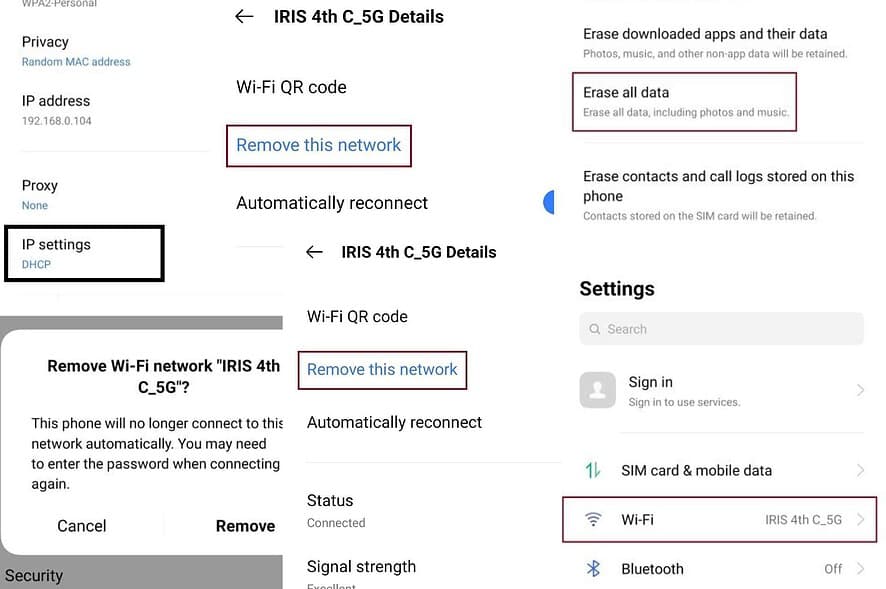
Czy masz połączenie, ale bez Internetu na Androidzie? Jeśli tak jest w przypadku Twojego telefonu, nie martw się. W tym artykule przedstawiono szczegółowe rozwiązania tego problemu z Wi-Fi.
Połączono z Wi-Fi, ale nie ma Internetu na Androidzie – poprawki
Zanim spróbujesz czegokolwiek, sprawdź, czy wszystko jest w porządku z Twoim połączeniem internetowym:
- Podłącz inne urządzenie do Wi-Fi i sprawdź, czy działa.
- Upewnij się, że masz aktywny plan internetowy i saldo danych.
- Uruchom ponownie router. Można to zrobić ręcznie za pomocą fizycznych przycisków na routerze lub poprzez stronę administracyjną.
Poprawka 1 – Uruchom ponownie telefon
Spróbuj ponownie uruchomić telefon, aby rozwiązać problem z siecią lub tymczasową usterkę i sprawdź, czy możesz przeglądać Internet.
Poprawka 2 – Zapomnij o sieci Wi-Fi i dołącz ponownie
Krok 1 - Otwórz aplikację ustawień na urządzeniu z Androidem.
Krok 2 - Stuknij w Wi-Fi.
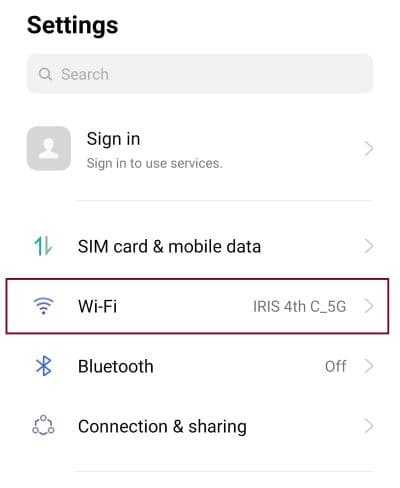
Krok 3 - Naciśnij i przytrzymaj sieć, którą chcesz usunąć.
Krok 4 - Wybierz "Usuń tę sieć".
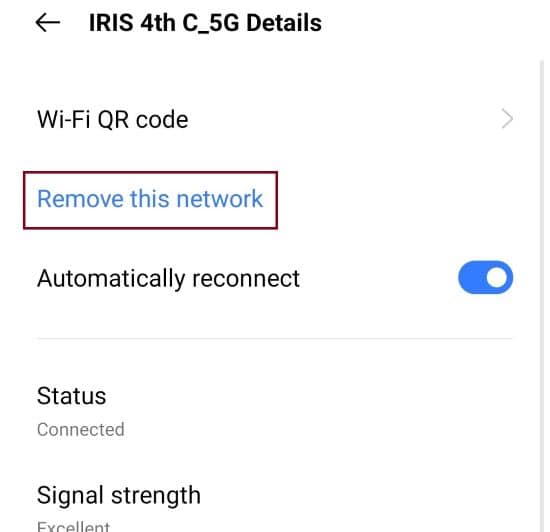
Krok 5 - Stuknij w "Usunąć” w monicie potwierdzenia.
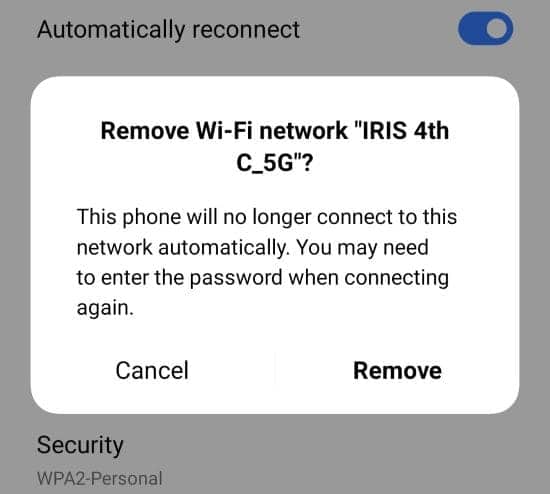
Teraz dołącz do swojej sieci Wi-Fi, jakby to było nowe urządzenie.
Poprawka 3 – Popraw dane i godzinę
Nieprawidłowe ustawienia daty i godziny mogą powodować wiele problemów, np. brak połączenia z Internetem w systemie Android.
Krok 1 - Otwórz aplikację ustawień.
Krok 2 - Wyszukaj datę słowa kluczowego w wewnętrznym pasku wyszukiwania i wybierz „Data i czas".
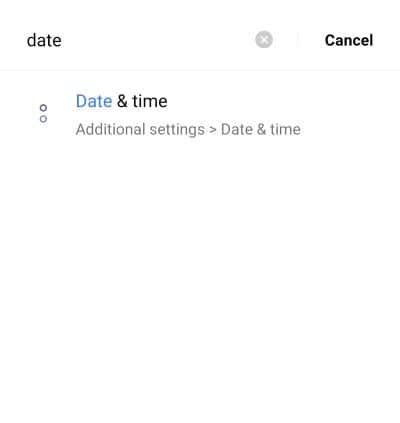
Krok 3 - Włącz przełącznik obok „Ustaw automatycznie".
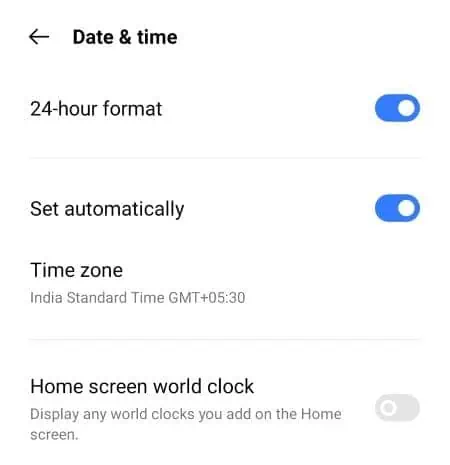
Poprawka 4 – Zresetuj ustawienia sieciowe
Krok 1 - Otwórz aplikację ustawień na telefonie komórkowym z Androidem.
Krok 2 - Wyszukaj słowo kluczowe „reset” w wewnętrznym pasku wyszukiwania i wybierz „Zrestartować ustawienia sieci".
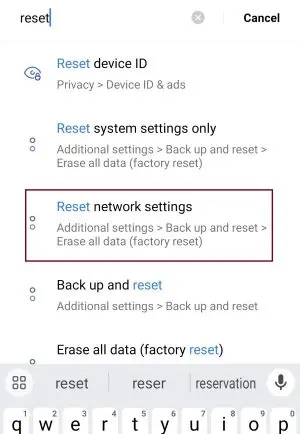
Krok 3 - Stuknij w "Zrestartować ustawienia sieci".
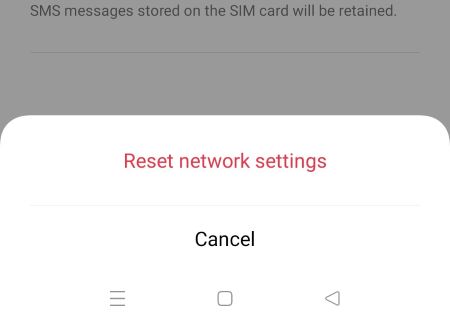
Spowoduje to usunięcie istniejących konfiguracji sieci i przywrócenie ich do wartości domyślnych.
Poprawka 5 – Zmień ustawienia IP na statyczne
Krok 1 - Otwórz aplikację ustawień.
Krok 2 - Stuknij w "Wi-Fi” i wybierz swoją sieć Wi-Fi.
Krok 3 - Przewiń w dół i dotknij „IP„. Na niektórych urządzeniach ustawienia IP znajdziesz w „Opcje zaawansowane" na tej stronie.
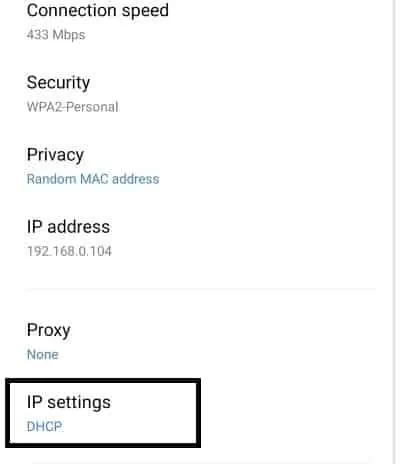
Krok 4 - Jeśli domyślnym wyborem jest DHCP, zmień to na „Statyczny".
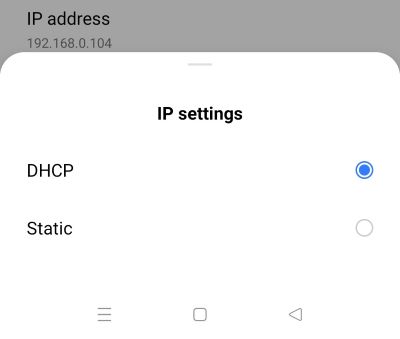
Poprawka 6 – Zablokowany adres MAC
Niektóre routery umożliwiają blokowanie dostępu do Internetu określonym urządzeniom za pomocą ich routerów Adresy MAC.
Możesz odblokuj urządzenie na stronie administracyjnej routera. Zapoznaj się z instrukcją obsługi producenta, aby dowiedzieć się, jak odblokować się i odzyskać dostęp do Internetu.
Generalnie powinieneś:
- Zaloguj się na swoją stronę administracyjną
- Poszukaj opcji takich jak kontrola ruchu lub menu filtrowania adresów MAC
- Spróbuj odblokować stamtąd swoje urządzenie.
Poprawka 7 – Przywróć ustawienia fabryczne telefonu komórkowego
Ta metoda trwale usunie wszystkie istniejące dane. Dlatego przed kontynuowaniem upewnij się, że masz kopię zapasową wszystkiego.
Krok 1 - Otwórz aplikację ustawień.
Krok 2 - Wyszukaj słowo kluczowe „reset” w wewnętrznym pasku wyszukiwania i wybierz „Reset do ustawień fabrycznych lub Usuń wszystkie dane".
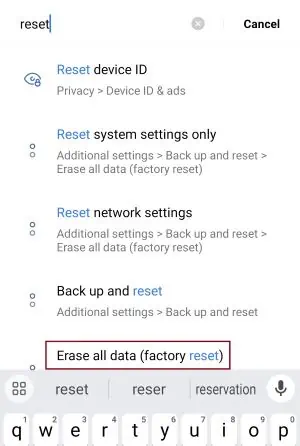
Krok 3 - Stuknij w "Zresetować urządzenie"Lub"Usunąć wszystkie dane".
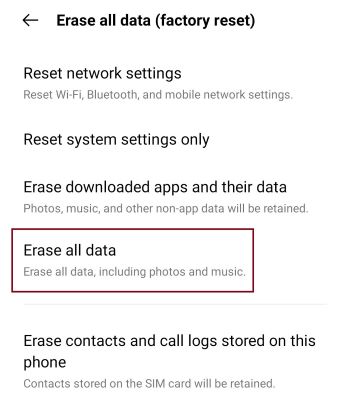
Krok 4 - Wybierz "Kasowanie danych".
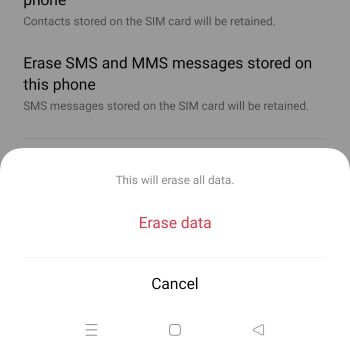
Krok 5 - Wprowadź hasło, jeśli zostaniesz o to poproszony i potwierdź.
możesz również być zainteresowany:
Teraz wiesz, co zrobić, jeśli masz połączenie, ale bez Internetu na Androidzie. W większości przypadków jest to tylko tymczasowy błąd lub przeoczenie. Podziel się wskazówkami w komentarzach poniżej!








